1. A conta Apple Developer é obrigatória para criar seu app iOS
Possuir uma conta Apple Developer é necessário para gerar e testar seu aplicativo nativo iOS e, em seguida, para enviar para a App Store através do iTunes Connect.
Independente ser você escolher fazer o processo de envio por manualmente ou assinar ao serviço HOTEL DO APP Takes Care para a publicação do seu app iOS, você ainda necessita possuir uma conta Apple Developer.
O Programa Apple Developer custa U$99/ano para a assinatura. A mesma conta de desenvolvedor da Apple pode ser usada para publicar mais de um aplicativo.
Independente ser você escolher fazer o processo de envio por manualmente ou assinar ao serviço HOTEL DO APP Takes Care para a publicação do seu app iOS, você ainda necessita possuir uma conta Apple Developer.
O Programa Apple Developer custa U$99/ano para a assinatura. A mesma conta de desenvolvedor da Apple pode ser usada para publicar mais de um aplicativo.
2. Visite o portal Apple Developer
Acesse o endereço https://developer.apple.com/programs/
Clique com o botão "Enroll" na parte superior direita da tela, em seguida, escolha a opção para se inscrever como um indivíduo ou como uma organização.
- Inscrevendo-se como um indivíduo. Este programa atende um projeto pessoal muito bem.
Atenção! Seu nome pessoal aparecerá no campo "Vendedor", sob o nome do aplicativo na App Store.
- Inscrevendo-se como uma organização. Se você é uma empresa/negócio, é recomendado utilizar este tipo de conta.
O nome da sua empresa aparecerá na App Store ao invés do seu.
Em seguida, clique em "Start your Enrollment".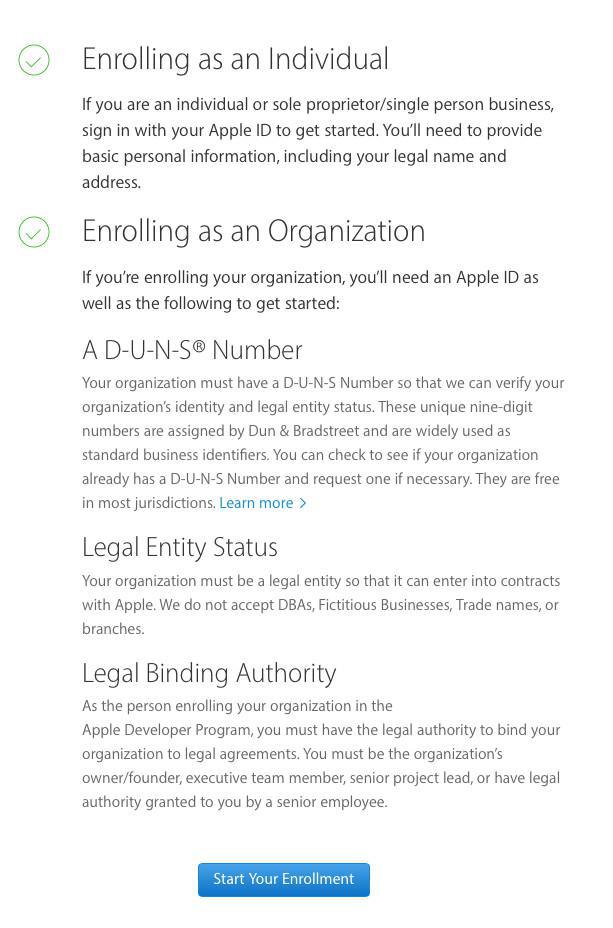
Clique com o botão "Enroll" na parte superior direita da tela, em seguida, escolha a opção para se inscrever como um indivíduo ou como uma organização.
- Inscrevendo-se como um indivíduo. Este programa atende um projeto pessoal muito bem.
Atenção! Seu nome pessoal aparecerá no campo "Vendedor", sob o nome do aplicativo na App Store.
- Inscrevendo-se como uma organização. Se você é uma empresa/negócio, é recomendado utilizar este tipo de conta.
O nome da sua empresa aparecerá na App Store ao invés do seu.
Em seguida, clique em "Start your Enrollment".
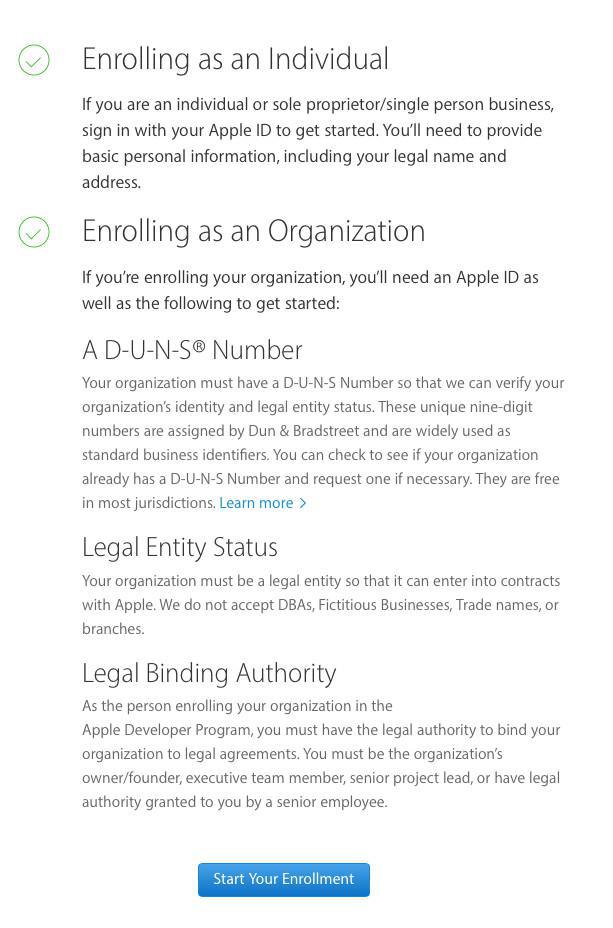
3. Crie sua Apple ID
Neste ajuda on-line, vamos ilustrar o processo de criação de uma conta Apple Developer "Individual".
Neste caso, a verificação da sua identidade será feita através de seu cartão de crédito, bem como a criação será muito simples e rápida.
Se você criar uma conta Apple Developer para Organizações, o processo é um pouco mais complexo pois a Apple exige documentos adicionais para verificar a sua identidade, e também pode tomar mais tempo para validar a criação da conta.
Ao criar uma nova conta Apple Developer, recomendamos que você crie uma Apple ID única, o que significa não usar uma que já exista.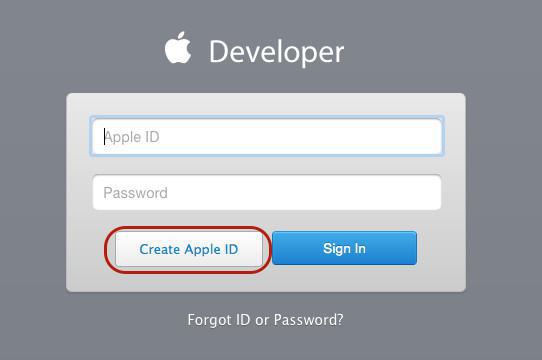
Neste caso, a verificação da sua identidade será feita através de seu cartão de crédito, bem como a criação será muito simples e rápida.
Se você criar uma conta Apple Developer para Organizações, o processo é um pouco mais complexo pois a Apple exige documentos adicionais para verificar a sua identidade, e também pode tomar mais tempo para validar a criação da conta.
Ao criar uma nova conta Apple Developer, recomendamos que você crie uma Apple ID única, o que significa não usar uma que já exista.
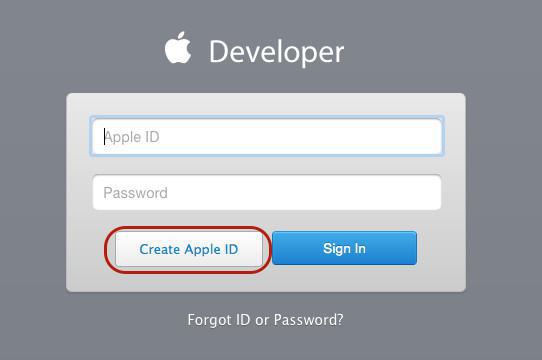
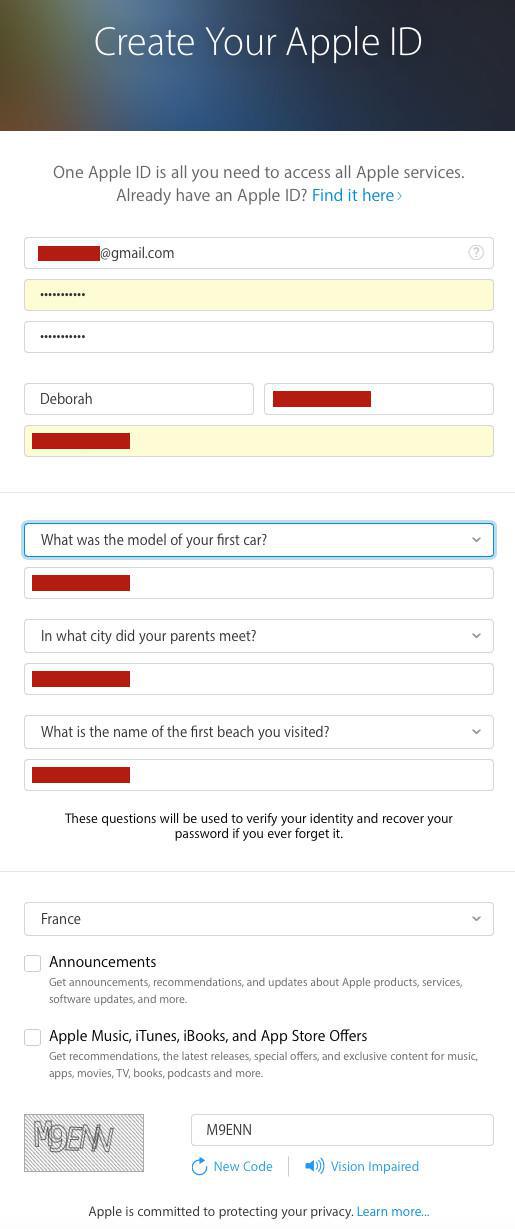
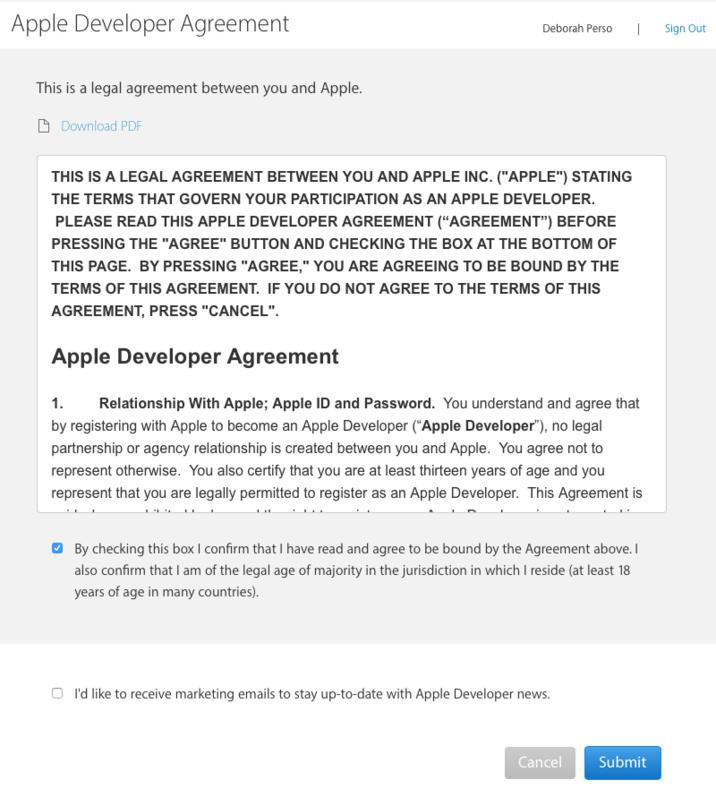
Copie o código recebido e continue.
Você deverá realizar o login novamente, por isso, use o e-mail e senha da Apple ID que você acabou de criar.
4. Selecione o tipo de conta de Desenvolvedor
Uma vez logado, escolha o tipo de conta de Desenvolvedor Apple:
- Individual
- Company
- Government organization
Em seguida, clique em Continue.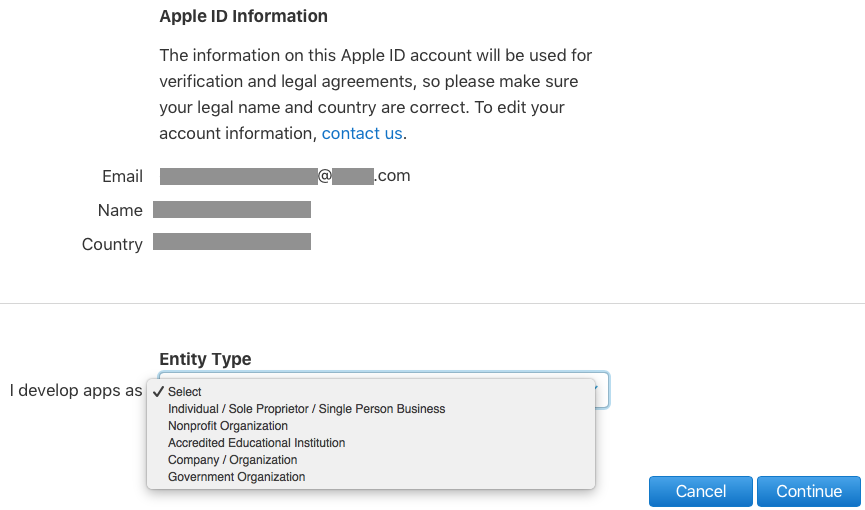
- Individual
- Company
- Government organization
Em seguida, clique em Continue.
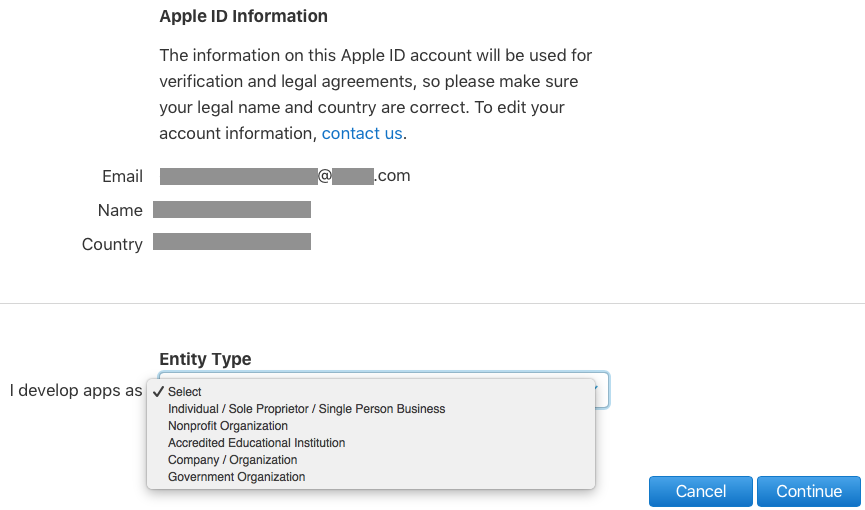
Aceite os termos e condições do Programa de Desenvolvedores da Apple, em seguida, clique em Continue.
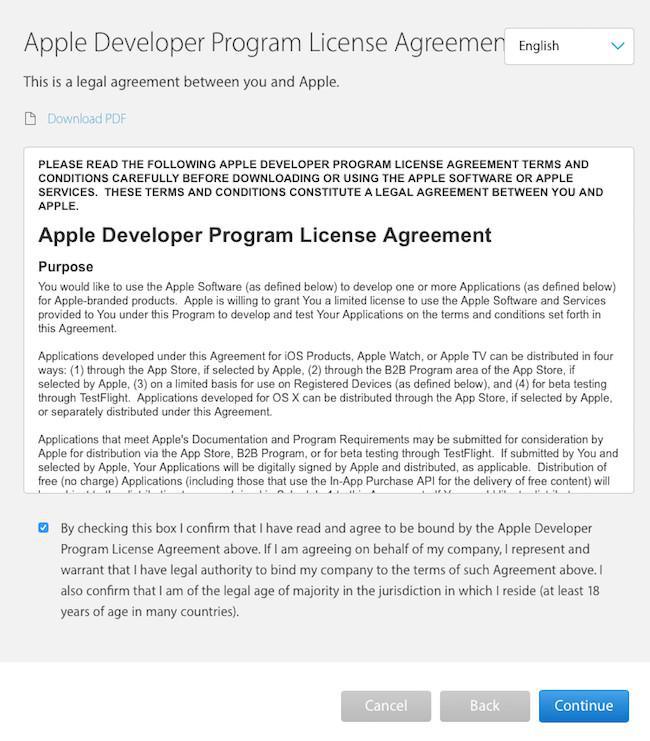
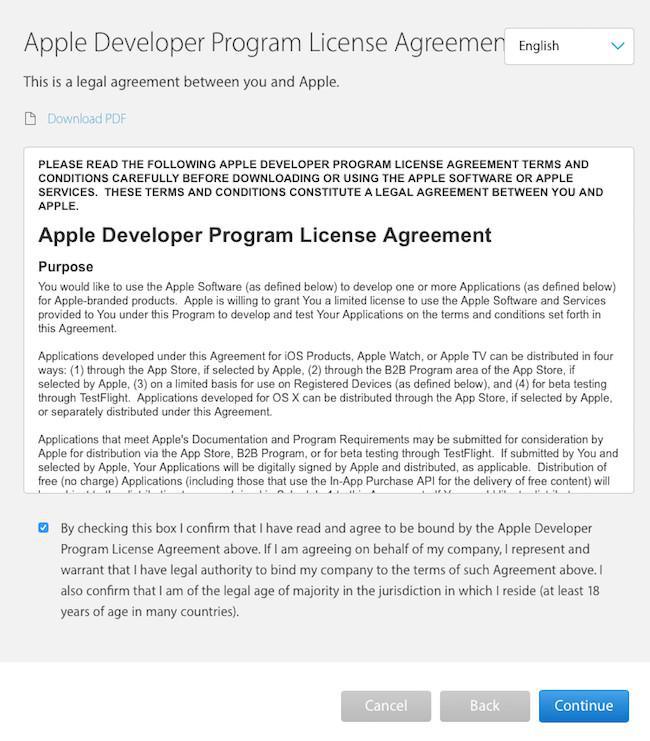
5. Preencha suas informações de contato
Na próxima etapa, você deverá preencher suas informações de contato.
Seu número de telefone deve ser digitado no formato americano.
Por exemplo, para o número Brasileiro (11) 93333-3848, você deve inserir: 55 - 11933333848.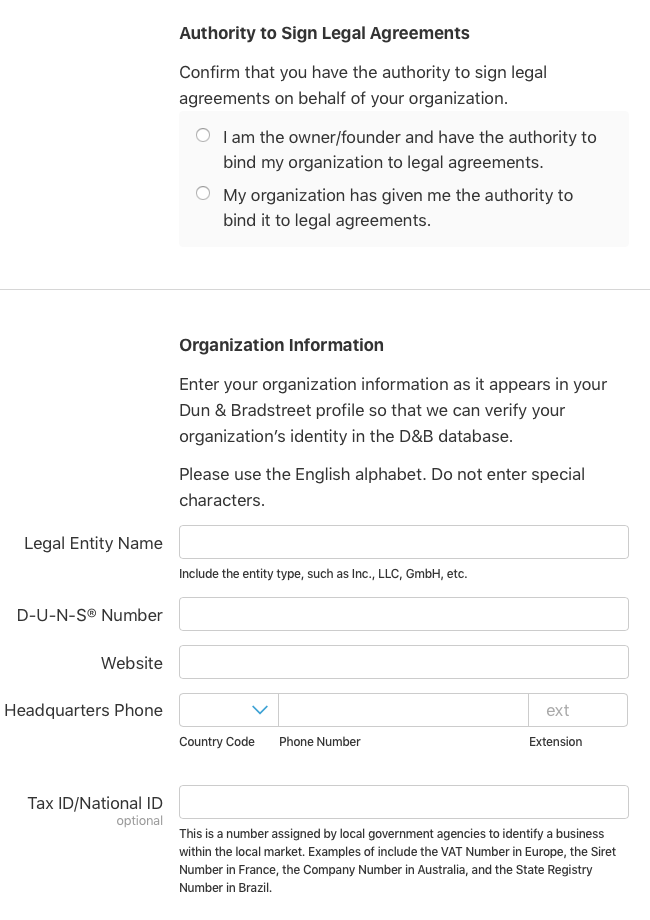
Seu número de telefone deve ser digitado no formato americano.
Por exemplo, para o número Brasileiro (11) 93333-3848, você deve inserir: 55 - 11933333848.
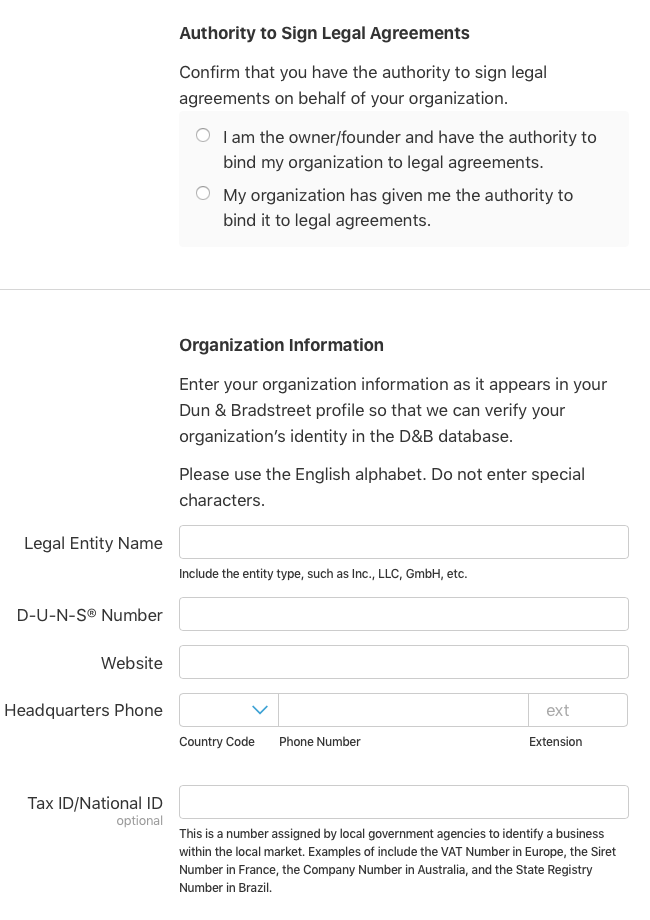
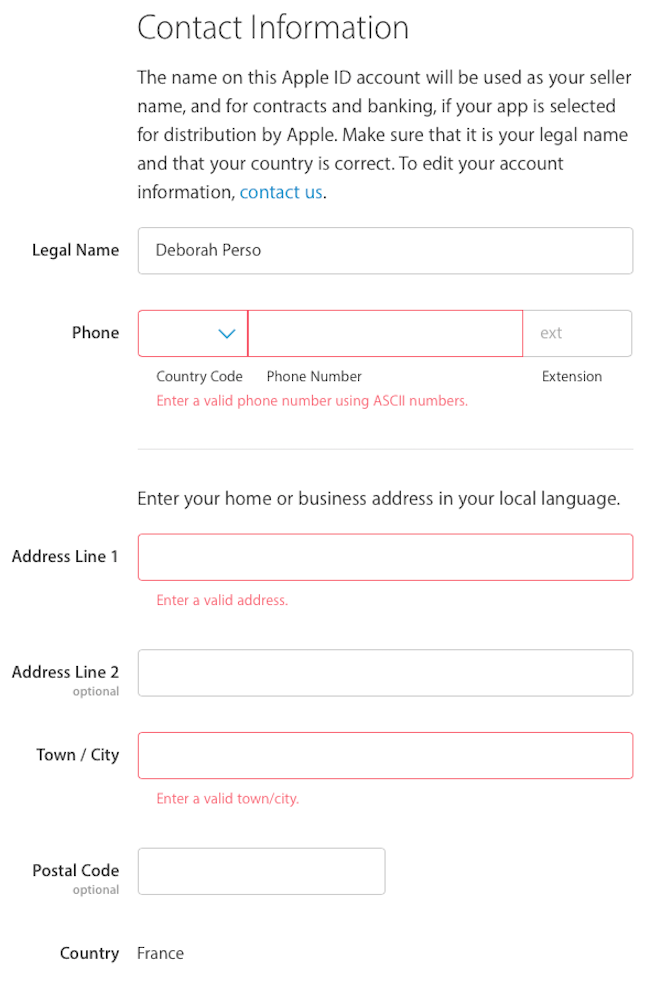
A Apple também lhe dá a opção de renovar sua associação automaticamente, então você deve fazer a escolha neste momento.
Quando você terminar, clique em Purchase.
6. Complete o pagamento na plataforma Apple Store
Você deverá fazer o login novamente com a mesma Apple ID, para analisar o pedido e completar suas informações de faturamento (registrar seu nome e sobrenome como eles aparecem no cartão de crédito registrado), em seguida, clique em Continue.
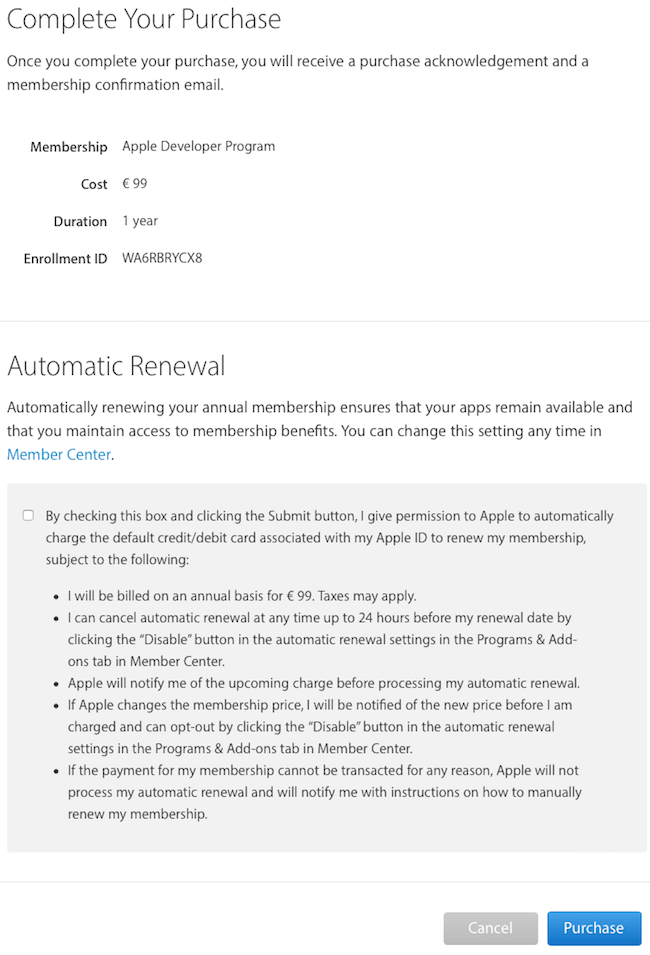
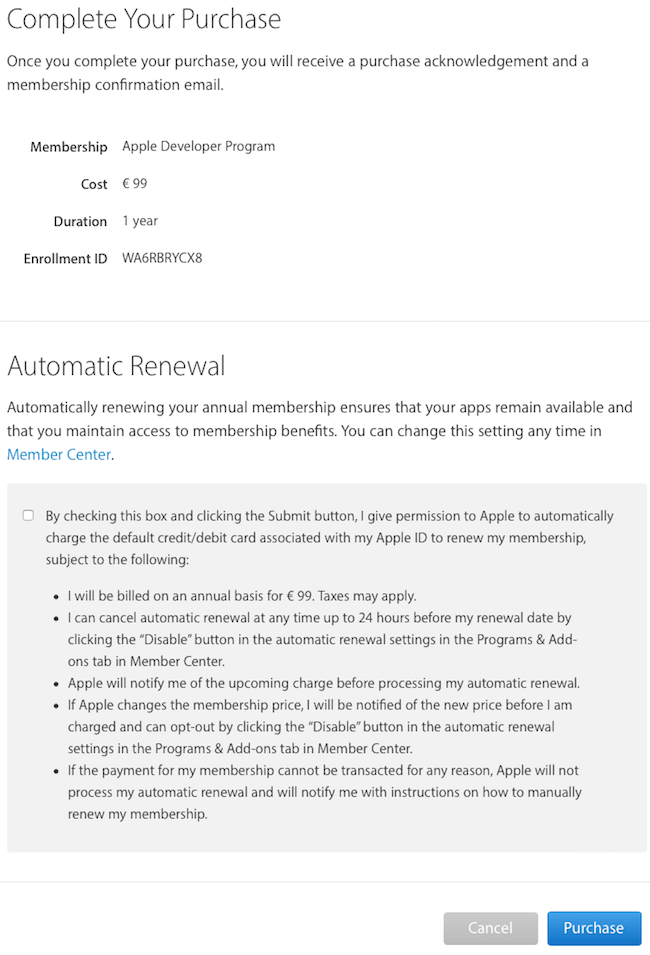
7. Confirmação do registro
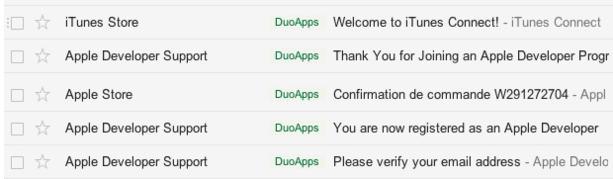
Nesse meio tempo você irá receber outros e-mails informando sobre a evolução do processo por parte da Apple.
Quando receber o último e-mail intitulado "Welcome to iTunes Connect!", você estará pronto.

